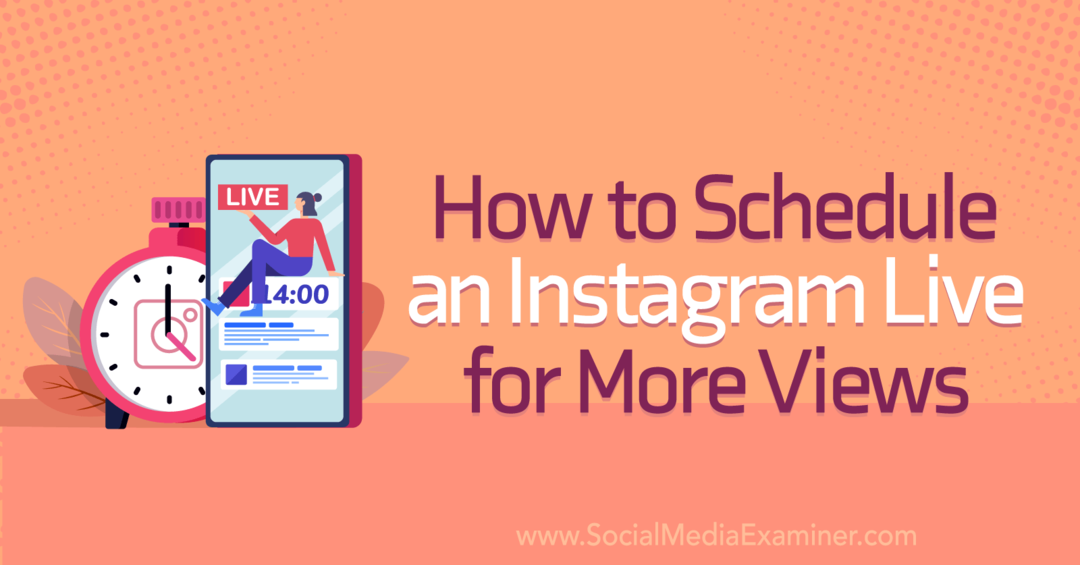Публикувано

Ако искате да отстраните проблеми със свързването или да разредите списъка си, можете да забравите Wi-Fi връзка на Android. Ето как да го направите.
Ако сте се свързвали с няколко Wi-Fi мрежи с течение на времето, може да се наложи да накарате устройството си да забрави Wi-Fi връзка на Android. Можете да направите това, за да спрете свързването му към конкретна мрежа.
Може да има няколко запазени мрежи на вашия телефон или таблет, които вече не ви трябват. Също така е подходящ за отстраняване на проблеми с приложение или мрежова свързаност. Например, забравянето на мрежа ще помогне поправете грешка на Netflix 40102.
Каквато и да е причината, ще ви покажем как да забравите Wi-Fi мрежите на Android в това лесно за следване ръководство.
Защо трябва да забравите връзка на Android?
По подразбиране устройството ви с Android запазва мрежите, към които сте се свързвали преди, така че свързването по-късно е по-лесно. Забравянето на мрежа обаче прави повече от разчистване на списъка ви с мрежи.
След като телефонът ви е в обхват, той може автоматично да се свърже с мрежа. Това обаче може да представлява риск за сигурността, ако тази мрежа е компрометирана. Забравянето на мрежата ви помага да избегнете свързване и потенциално излагане на вашите данни.
Забравянето на мрежа също така избягва свързването към бавни, претоварени сигнали и ви помага да отстраните проблеми със свързването.
Как да забравите Wi-Fi мрежа на Android
Ако трябва да забравите калпава мрежа или да разчистите списъка си със запазени мрежи, забравянето на връзка е лесно чрез настройките на вашия телефон или таблет.
Имайте предвид, че стъпките ще се различават леко в зависимост от модела на вашия телефон и версията на Android, която изпълнява, но тези инструкции ще ви покажат къде да търсите.
За да забравите връзка на Android:
- Плъзнете от горната част на екрана надолу, за да разкриете сянката за известия, и докоснете Настройки (икона на зъбно колело).
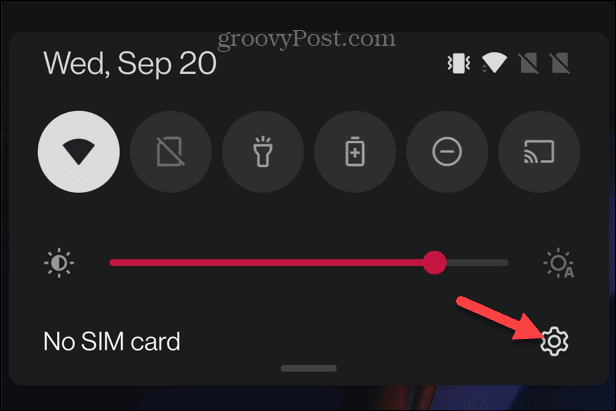
- Изберете Wi-Fi и мрежа или Мрежа и интернет на Pixel.
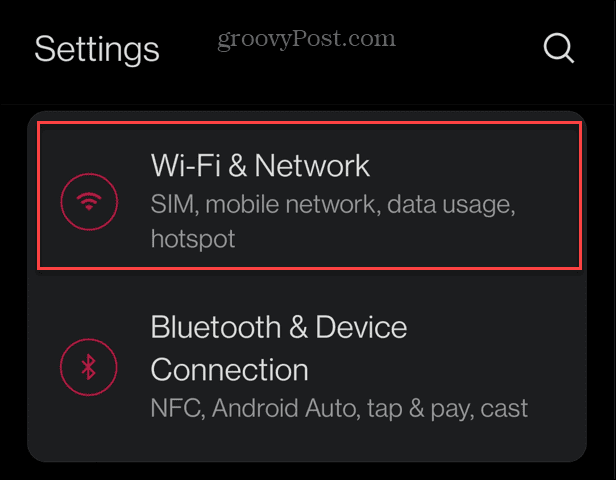
- Докоснете Wi-Fi опция отгоре.
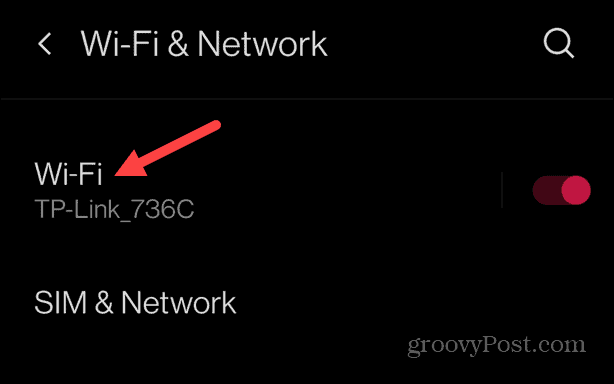
- Превъртете до Wi-Fi настройки и докоснете Запазени мрежи опция—броят на мрежите ще варира.
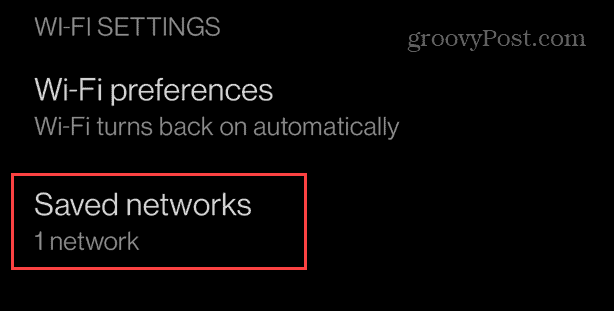
- Изберете мрежата, която искате да забравите, от списъка и докоснете Забравете бутон.
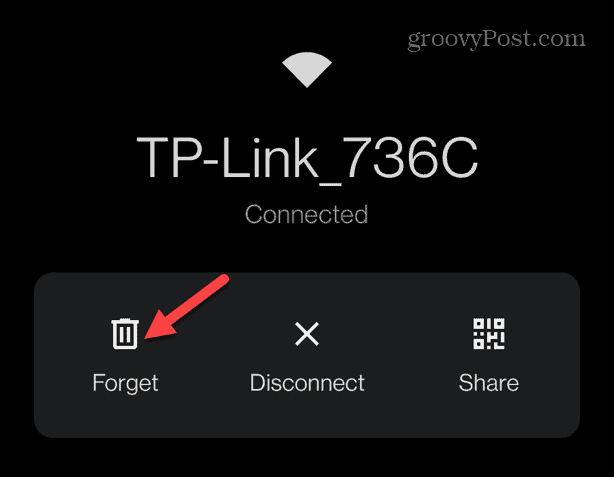
След като изпълните стъпките, мрежата ще бъде премахната от вашия списък и повече няма да се свързва автоматично.
Как да забравите Wi-Fi мрежа на устройство Samsung Galaxy
Процесът на забравяне на Wi-Fi връзка на устройство Samsung Galaxy варира, тъй като структурата на менюто е различна, но идеята е същата.
За да забравите Wi-Fi връзка на устройство Samsung Galaxy:
- Плъзнете надолу от горната част на екрана и докоснете Настройки бутон (икона на зъбно колело).
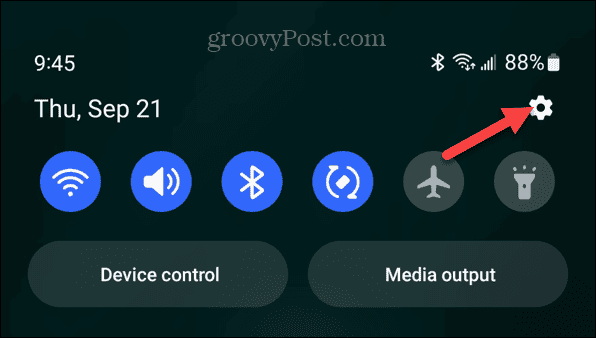
- Докоснете Връзки опция от менюто.
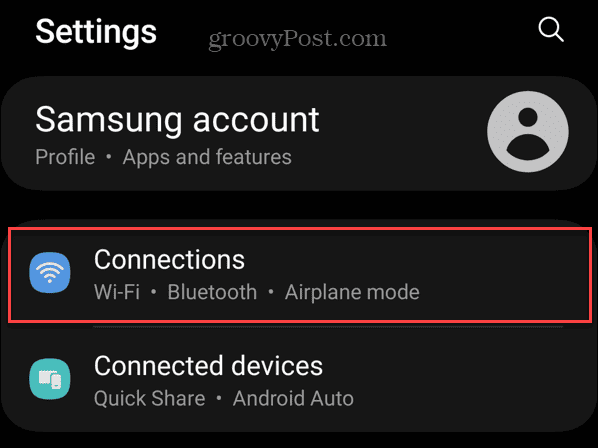
- Докоснете Wi-Fi опция от менюто Връзки.
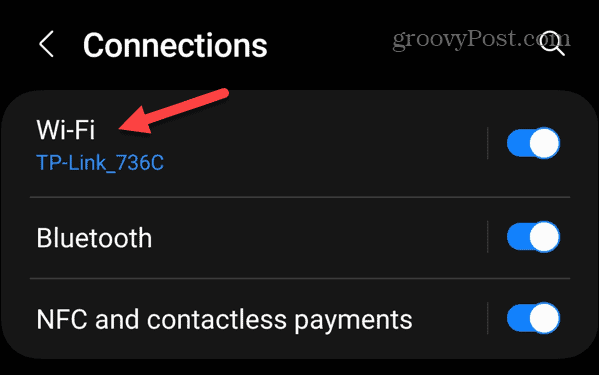
- Изберете три точки бутон за меню в горния десен ъгъл на екрана.
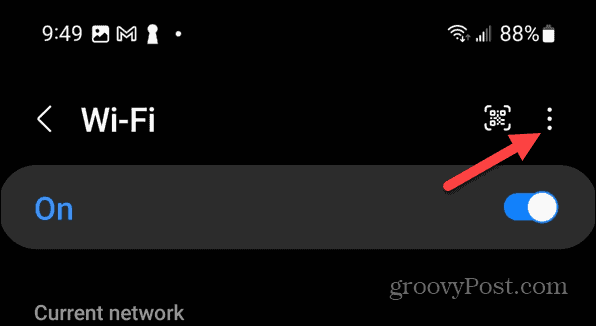
- Докоснете Разширени настройки от появилото се меню.
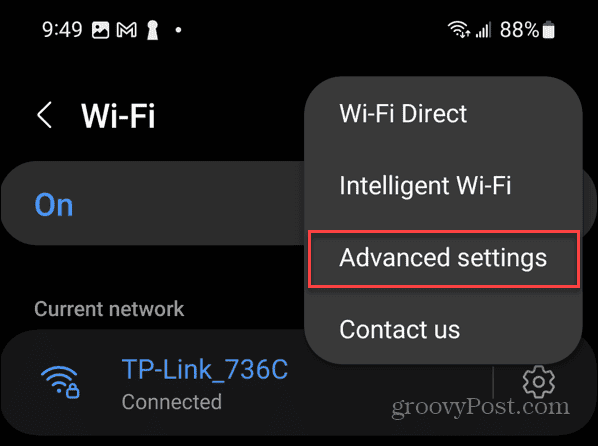
- Избирам Управление на мрежи под Мрежови настройки раздел.
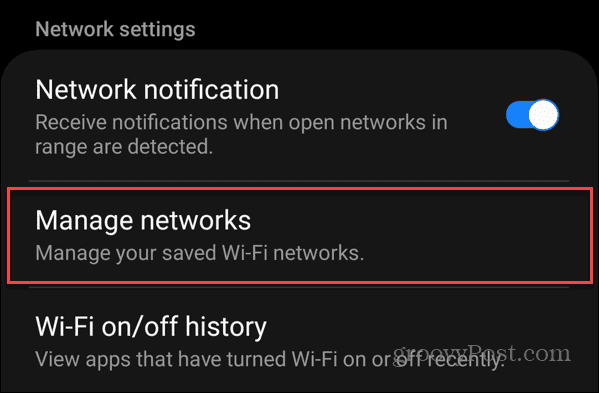
- Докоснете Wi-Fi мрежата, която искате да забравите под Запазени мрежи раздел—броят на мрежите ще варира.
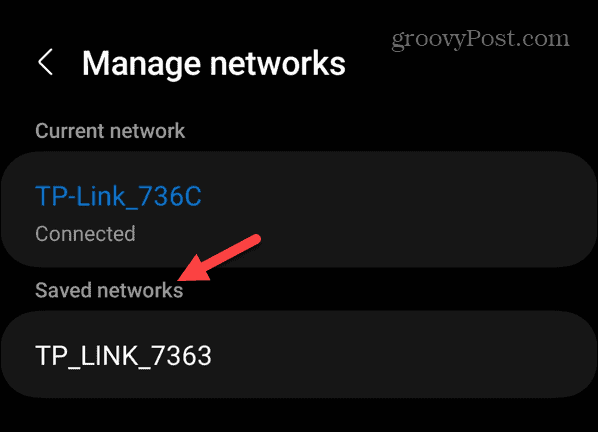
- Докоснете Забравете бутон в долната част на екрана.
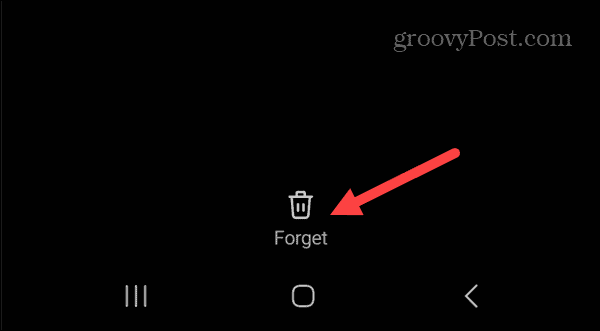
След като забравите мрежата, тя вече няма да се показва в списъка ви със запазени мрежи.
Коригиране на проблеми с мрежовата свързаност на Android
Независимо дали трябва да почистите вашия запазен списък с мрежи или да отстраните проблеми със свързаността, процесът на забравяне на Wi-Fi връзка на Android е добро място за начало. И за щастие процесът е лесен.
Има моменти, когато ще трябва да забравите мрежите на други устройства. Например, проверете как да забравете Wi-Fi мрежа в Windows 11, или ако все още не сте на Windows 11, вижте как да го направите забравете Wi-Fi мрежа в Windows 10. И ако сте потребител на Apple, научете се забравете Wi-Fi мрежа на Mac.
Освен това може да искате да конфигурирате устройството си да включете Wi-Fi автоматично на Android, или ако трябва да се свържете, вижте как намерете парола за Wi-Fi на Android устройства.